
SDカードはスマートフォンやカメラなどのモバイルデバイスで無慈悲に取り扱われ、その持ち運びのしやすさから他の記憶媒体よりも頻繁にデータの読み書きが行われます。これにより、物理的および論理的な損傷を受けやすくなり、それがデータ損失につながることもあります。また、人為的なミス(SDカードを「うっかり」フォーマットしてしまうことはありませんか?)が発生しやすくなります。何千もの写真や生素材を失うことがどれほど大変なことか、私たちは理解しています。この記事では、MacでSDカードから削除されたファイルを復元するためのステップバイステップの指示(およびその他の重要な情報)を提供します。続きをお読みください。
| 方法 | 適用のタイミング |
| 🗑️ ゴミ箱 | 削除中にSDカードが接続されていた場合。 |
| 💻 有料のデータ復旧ソフトウェア | 最高の回復機会を持っています。 |
| 💸 無料データ復旧ソフトウェア | データ損失の軽度なケースに最適な解決策。 |
| 🕒 タイムマシン | 適切なバックアップがある場合。 |
| ☁️ クラウド バックアップ | ファイルをクラウドストレージサービスにバックアップしていた場合(自動で行われることもあります) |
目次
SDカードからの回復を成功させるためのヒント
データ復旧プロセスには多くの要因が影響し、特にSDカードのような超ポータブルストレージデバイスの場合、その結果に影響を与える可能性があります。すべてをコントロールすることはできませんが、少なくとも成功の可能性を最大限にするためにできることがあります。
- 可能な限り早くSDカードの使用を停止してください: デジタルカメラを使っていて誤ってSDカードをフォーマットしてしまった場合は、削除されたファイルが占めていた記憶空間を上書きしてデータ復旧が不可能になるリスクがあるため、できるだけ早く使用を停止する必要があります。
- データ復旧を早急に開始する: SDカードが正しく動作していない場合、カードが完全に動作しなくなる前にデータを取り出す必要があります。
- SDカードが損傷している場合、イメージを作成してください: データの第二の画像を持っておくことは、たとえそれが破損していても、第二のコピーからデータを復元できる可能性があるため、良い考えです。
方法 1: Macのゴミ箱からファイルを復元する
![]() あなたのMacコンピューターには、ゴミ箱と呼ばれる特別なフォルダーがあります。ファイルを削除すると、そのファイルは完全に削除される前にまずこのフォルダーに移動されます。ゴミ箱は100%の復旧成功率を保証しており、特別なソフトウェアを使う必要はありません。ただし、このフォルダーは主にローカルファイル用です – つまり、この方法は削除時にSDカードが接続されていた場合にのみ機能します。多くの人が知らないことですが、Macは外部ストレージデバイスのために隠しゴミ箱フォルダーを作成します。これについては次のセクションで詳しく説明します。 ゴミ箱から削除されたファイルを復元する方法:
あなたのMacコンピューターには、ゴミ箱と呼ばれる特別なフォルダーがあります。ファイルを削除すると、そのファイルは完全に削除される前にまずこのフォルダーに移動されます。ゴミ箱は100%の復旧成功率を保証しており、特別なソフトウェアを使う必要はありません。ただし、このフォルダーは主にローカルファイル用です – つまり、この方法は削除時にSDカードが接続されていた場合にのみ機能します。多くの人が知らないことですが、Macは外部ストレージデバイスのために隠しゴミ箱フォルダーを作成します。これについては次のセクションで詳しく説明します。 ゴミ箱から削除されたファイルを復元する方法:
- Dock内のゴミ箱アイコンをクリックします。

- 削除されたファイルを見つけ、復元したいファイルをハイライトします。
- 右クリックして「元に戻す」を選択するか、それらをデスクトップまたは元のフォルダーにドラッグ&ドロップします。

SDカードのゴミ箱フォルダーから削除されたファイルを復元するには:
- Finderを開き、SDカードのルートフォルダに移動します。
- キーの組み合わせ (CMD + Shift + >) を押して隠しファイルを表示し、.Trashesフォルダを表示します。
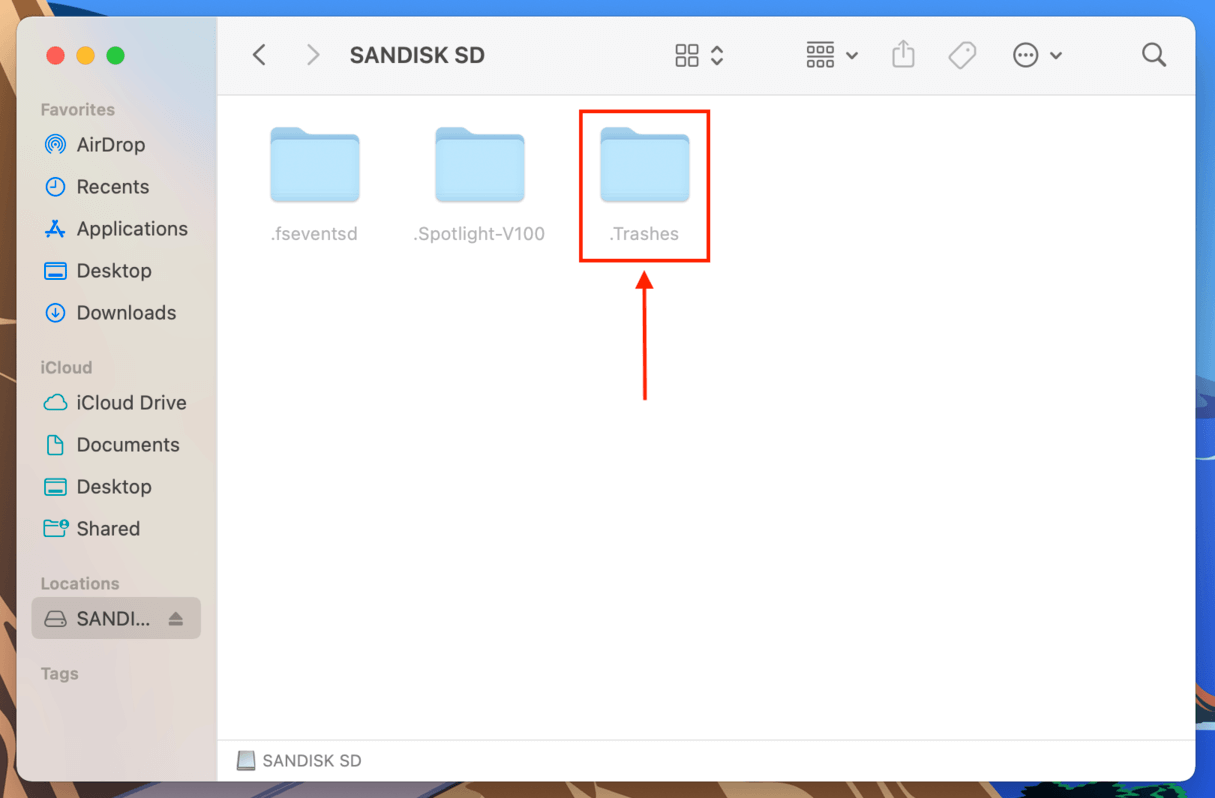
- .Trashesフォルダ内のTrashフォルダを開き、削除されたファイルを見つけます。復元したいアイテムを右クリックして、「元に戻す」をクリックします。
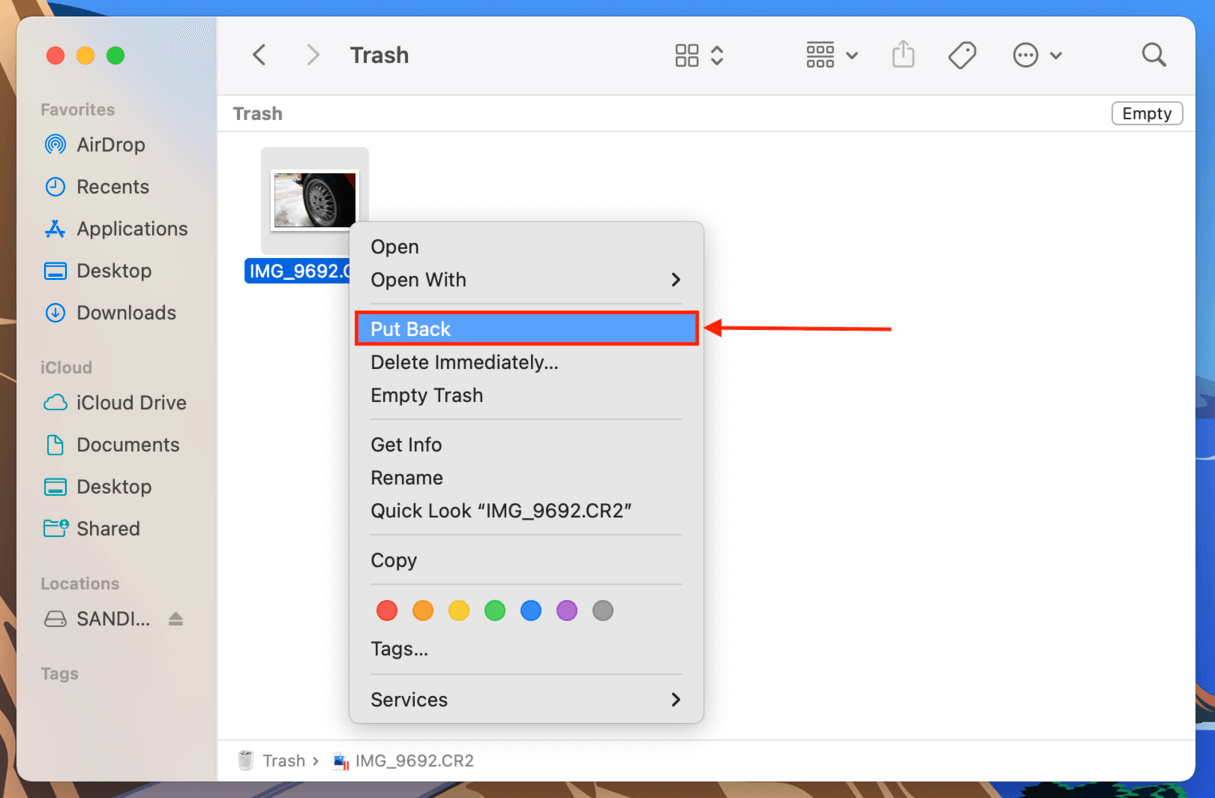
SDカードから削除されたファイルがごみ箱に見つからない場合はどうなりますか?その場合はMacのSDカード回復ソフトウェアを使用する必要があります。次の方法で説明します。
方法2: プロフェッショナルなデータ復旧ソフトウェアで削除されたファイルを復元
ファイルがゴミ箱フォルダにもうない場合、またバックアップがない場合、削除されたSDカードファイルを復元する最も信頼できる方法はプロフェッショナルなデータ復旧ソフトウェアを使用することです。それは、ストレージデバイスから失われたデータを復元することができる、Macにインストールできるアプリケーションの一種です。
このデモンストレーションでは、Disk Drillという人気のアプリを使用します。使い方はとても簡単で、SDカードに一般的にインストールされているファイルシステムフォーマットを認識し、競合製品よりも多くのファイルシグネチャ(特に写真やビデオのファイルタイプ)をサポートしています。
Disk Drillには、復元処理中に断片化されたビデオファイルを再構築して再生可能にするために特別に設計された 高度カメラ回復 というスキャンタイプもあります。多くのアプリは写真やビデオファイルを復元することができますが、それらを再構築することはできません。その結果、開くことすらできない復元ファイルが生成されます。
Disk Drillは有料アプリですが、Mac版ではSDカードをスキャンして復元可能なファイルをすべて無料でプレビューできます。これにより、どのファイルが復元可能かを知ることができます。ファイルの復元を準備ができたらソフトウェアを購入するだけです。その使い方をお見せします。
- ダウンロードしてDisk Drillアプリをインストールします。
- Disk Drillを開きます。 ストレージデバイス メニューでSDカードを選択します。メモリーカードアダプターを使用している場合は、“Generic USB Device” などと表示されることがあります。その後、 失われたデータを検索 をクリックします。

- Disk DrillがSDカードを正しく認識した場合、小さなダイアログウィンドウが表示され、ストレージデバイスがカメラやドローンからのものであるかどうかを尋ねられます。そうであれば、 高度カメラ回復 オプションを選択します。そうでない場合や、SDカードが破損の兆候を示している場合は、代わりに ユニバーサルスキャン を選択します。心配しないでください—どちらのプロセスも次のステップは同じです。
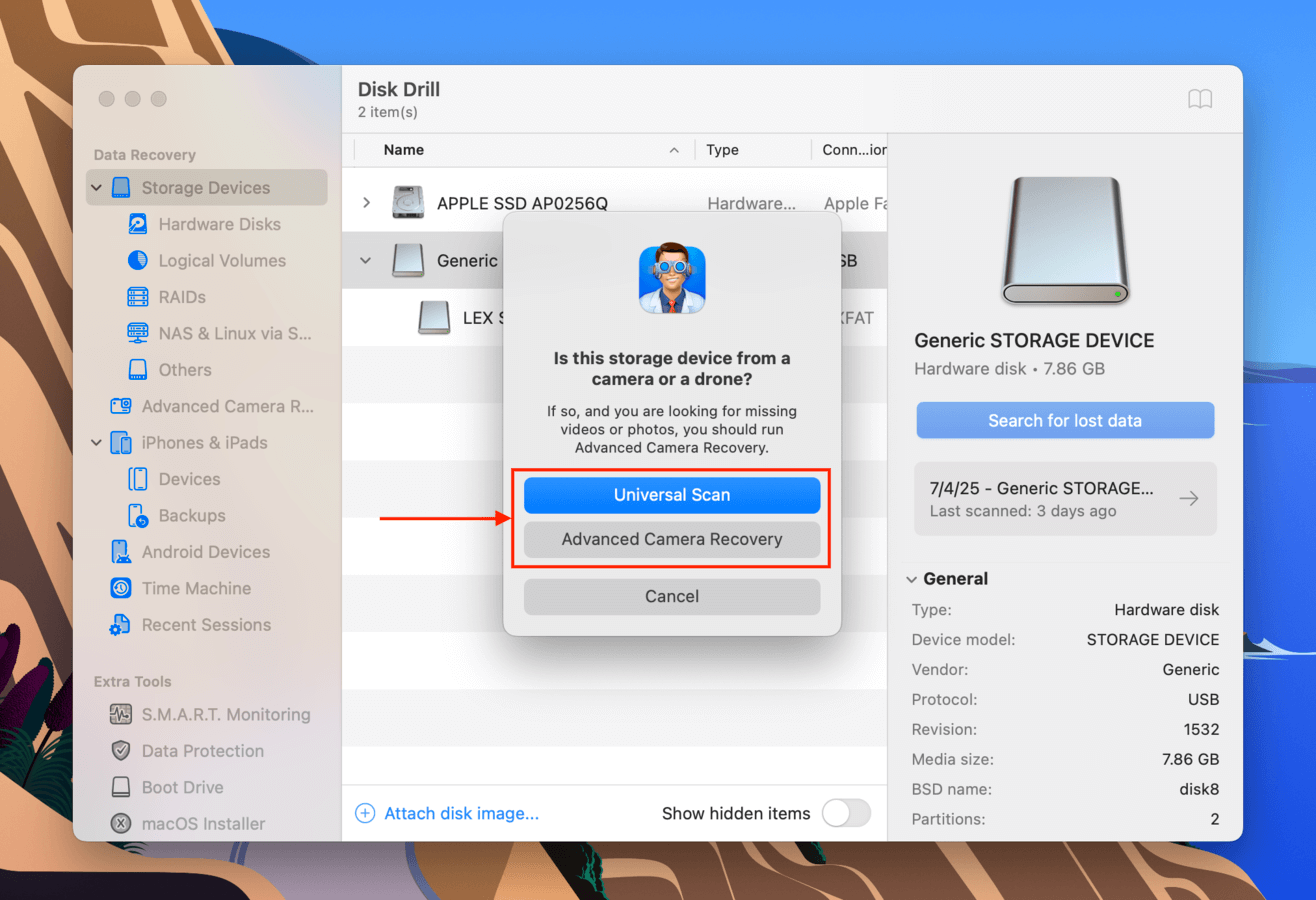
- Disk DrillがSDカードのスキャンを終了するまで待ちます。終了したら、 見つかったアイテムを確認 をクリックします。
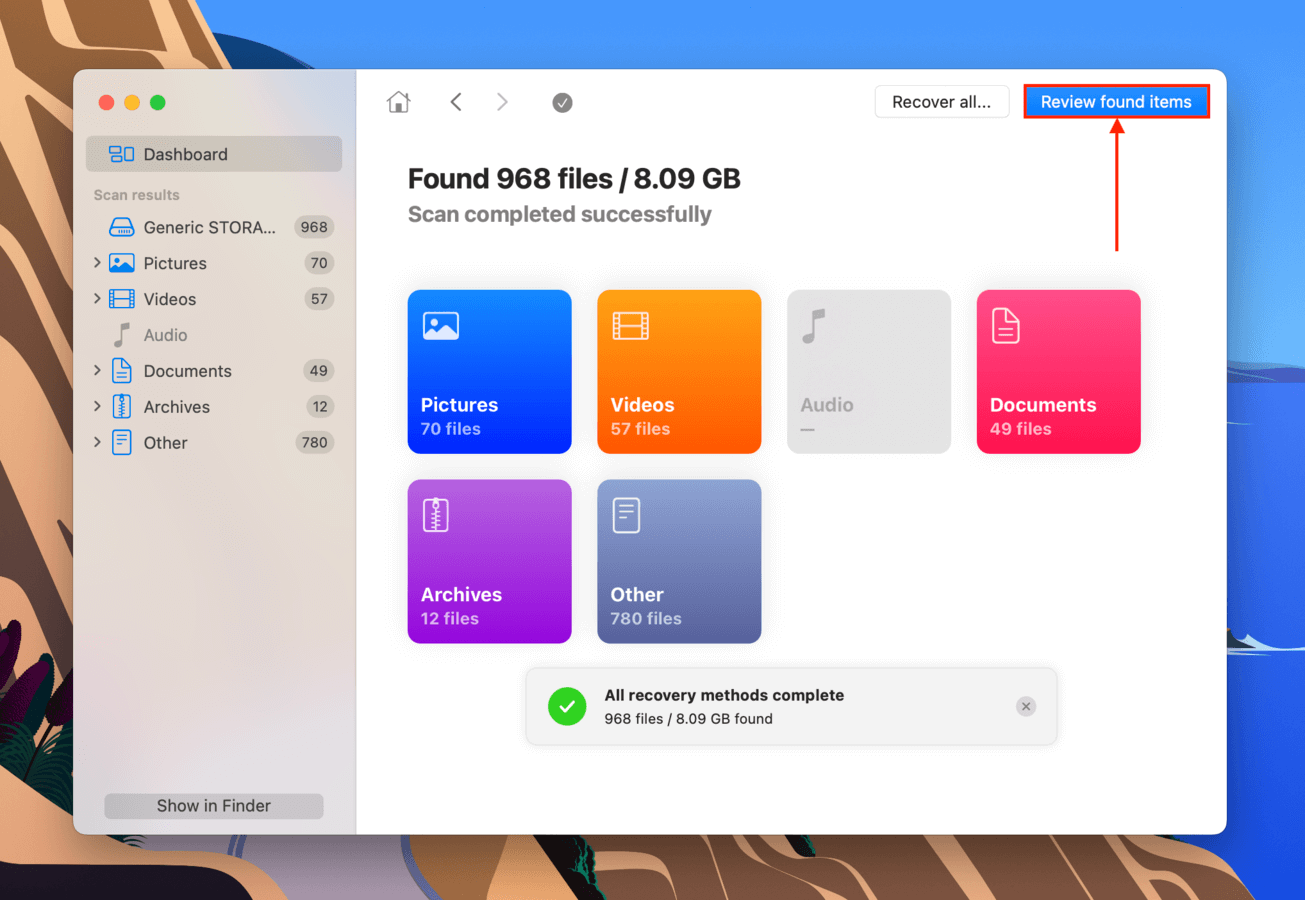
- サイドバーのフィルターや、ウィンドウの右上の検索バーを使用して、スキャン結果を絞り込みます。ファイルの内容をプレビューするには、マウスカーソルをそのファイルの横に移動し、表示される 目のボタン をクリックします。
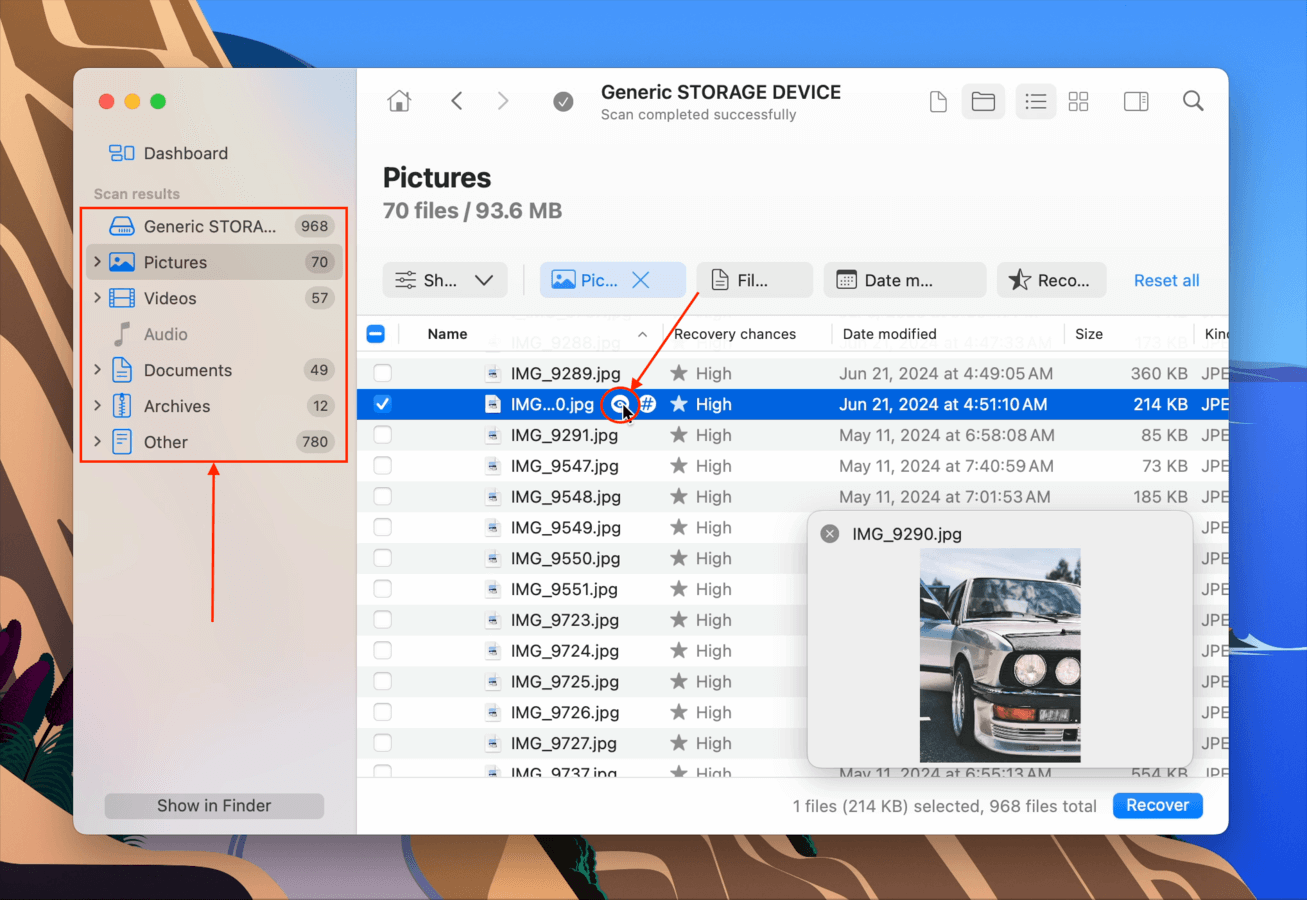
- 復元したいファイルを見つけたら、左端の列のボックスをクリックして選択します。その後、 回復 ボタンをクリックします。
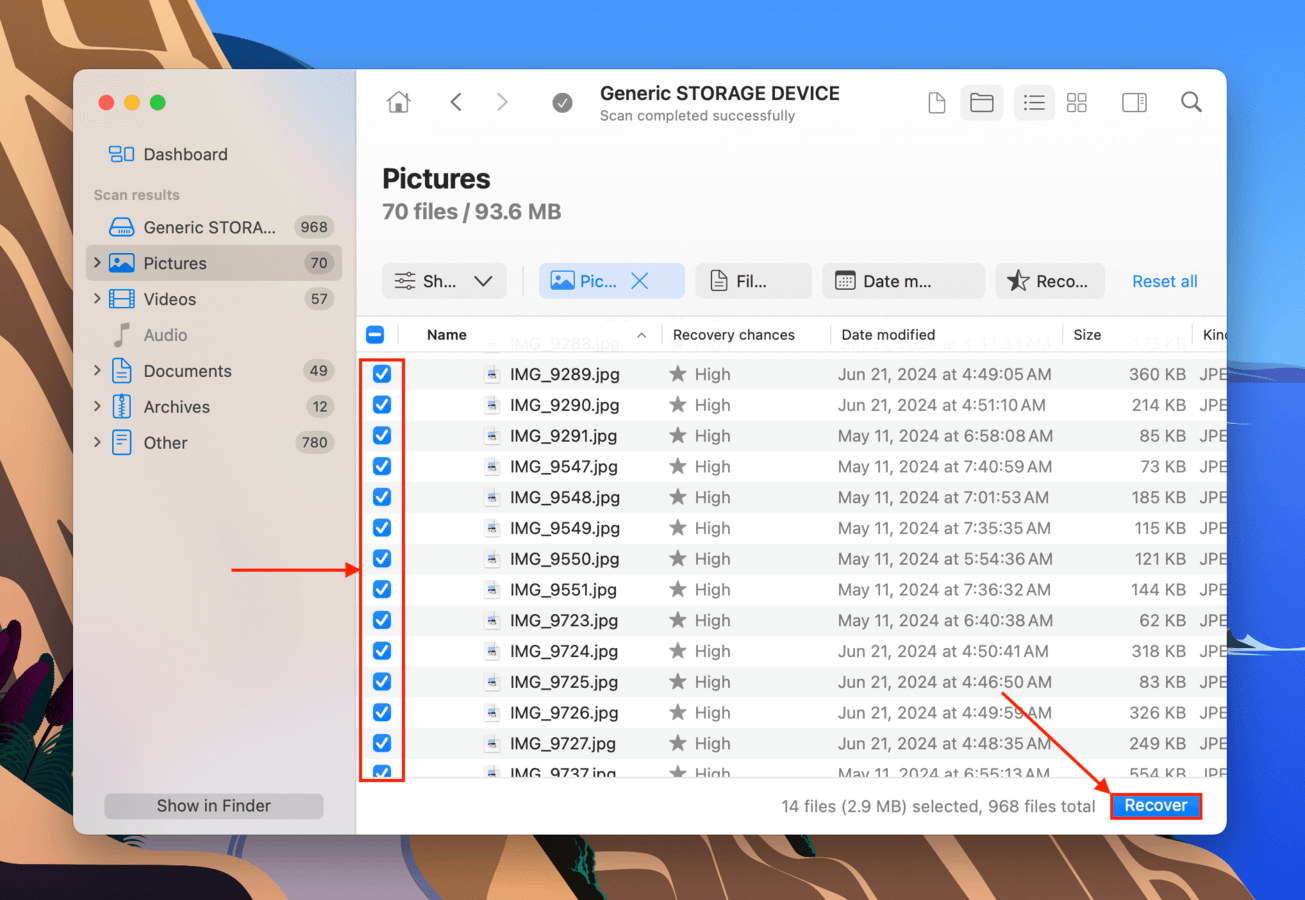
- 表示されるダイアログウィンドウで、Disk Drillが復元ファイルを保存する場所を選択します。 あなたのMacでは (SDカード以外)。最後に、 次へ をクリックします。
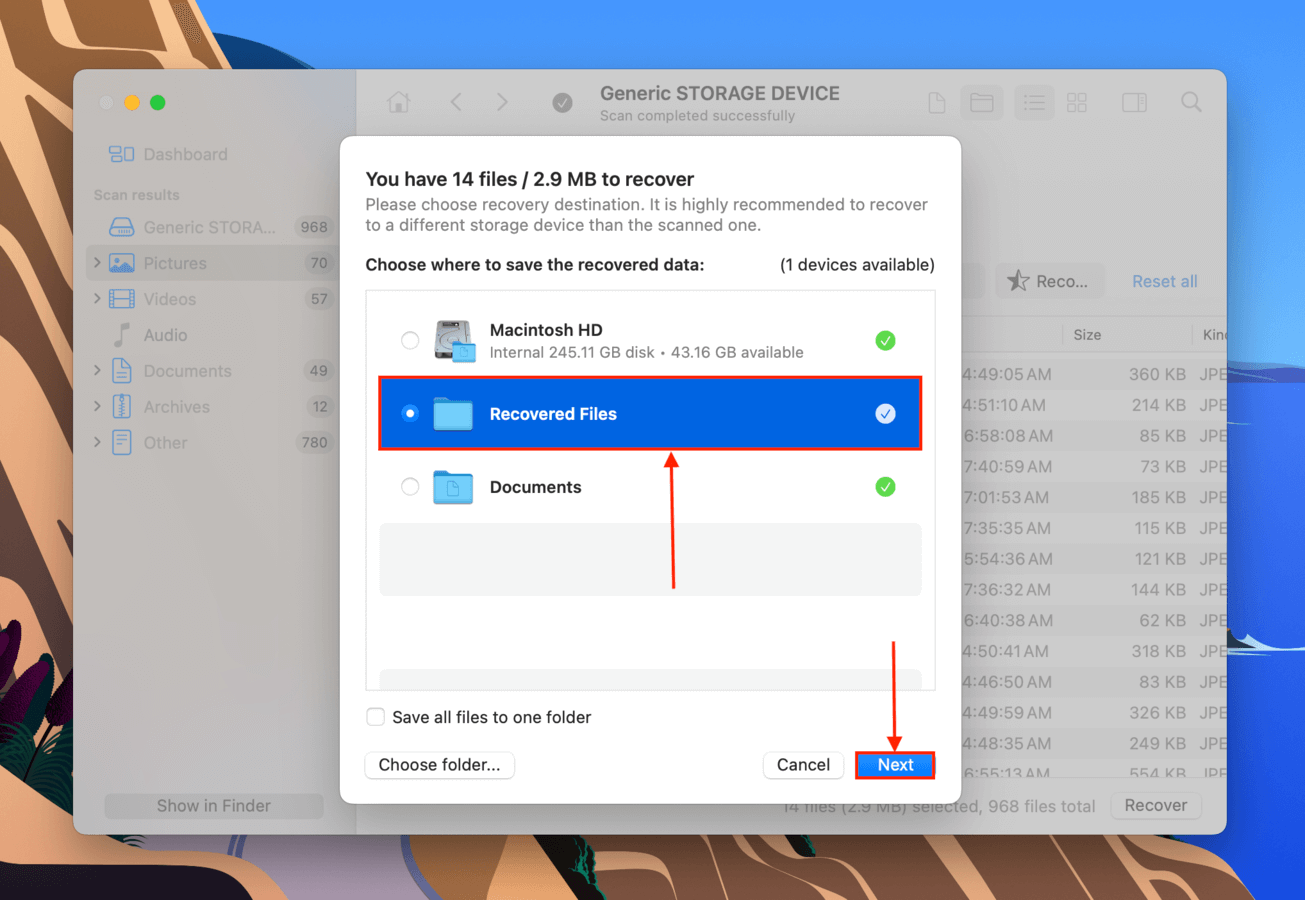
回復プロセスが完了すると、手順7で選択した場所に復元されたファイルが表示されます。復元されたビデオファイルが再生可能であることを確認するために、すぐにテストすることをお勧めします。
方法 3: オープンソースデータ復旧ソフトウェアで削除されたファイルを復元する
使用方法を習得する意欲があるなら、オープンソースのデータ復旧ツールである PhotoRec は、SDカードから削除されたファイルを復元するのに最適な選択肢です。Disk Drill やその他の有料復元ソフトウェアほど強力でも初心者向けでもありませんが、PhotoRec には優れたシグネチャスキャナーがあり、ドキュメント、ビデオ、さらにRAW写真など多くのファイルタイプを認識します。PhotoRecのターミナルのようなインターフェースは少し難しいかもしれませんが、以下に準備したガイドに従えば、かなり簡単にプロセスを乗り越えることができるでしょう。
- ダウンロード TestDisk/PhotoRec をインストールします。
- ターミナルを起動します(Finder > アプリケーション > ユーティリティ > ターミナル)。
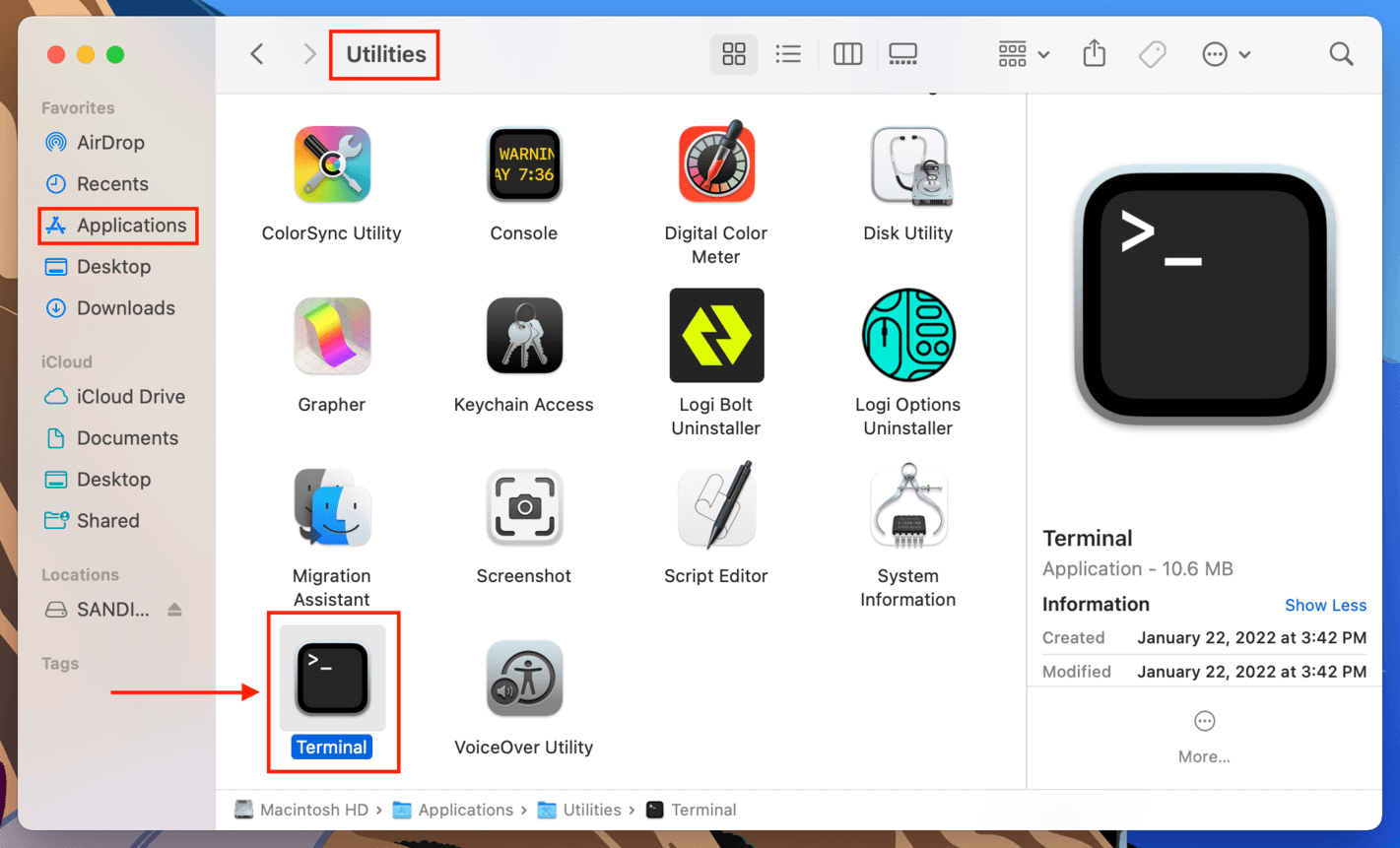
- 次のコマンドを入力し、リターンキーを押します (パスワードの入力を求められた場合は入力してください):
sudo photorec
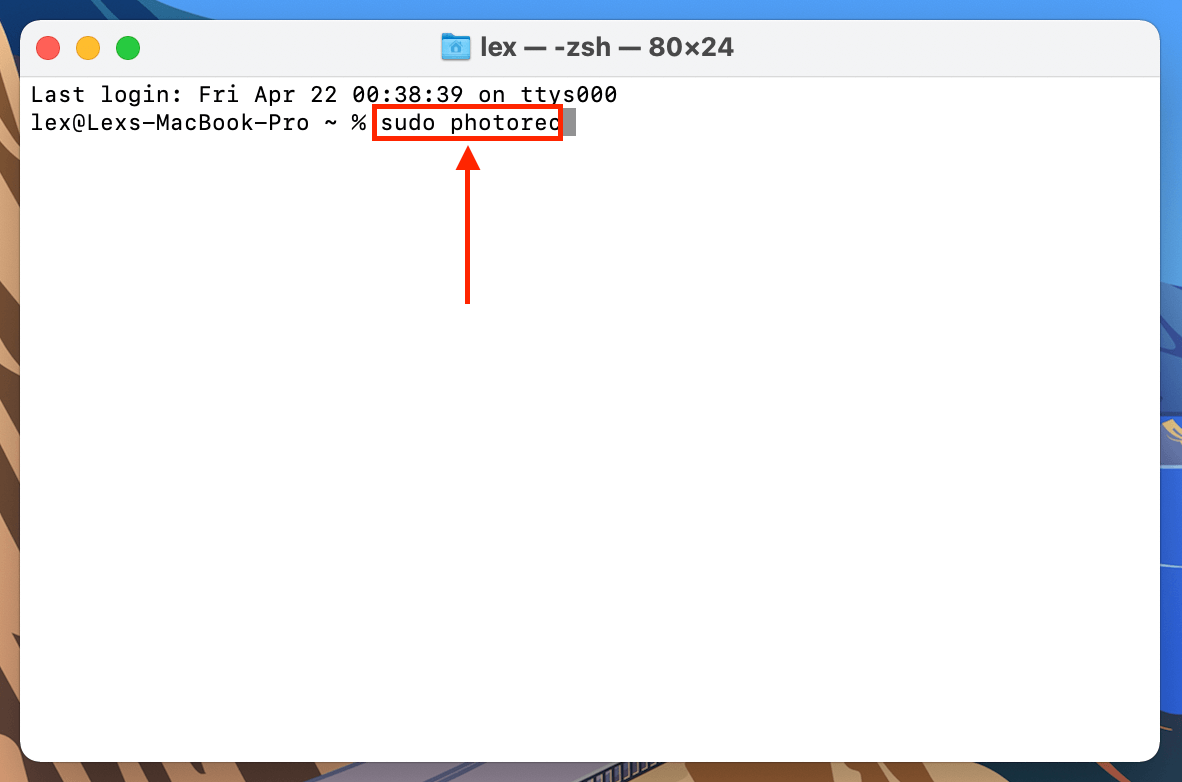
- 矢印キーを使用してリストを上下に移動し、SDカードを選択します(ディスクサイズをディスクユーティリティで比較して判別できます)。より詳細なスキャンのために「rdisk」ボリュームを選択するのも良い考えです。その後、リターンキーを押します。
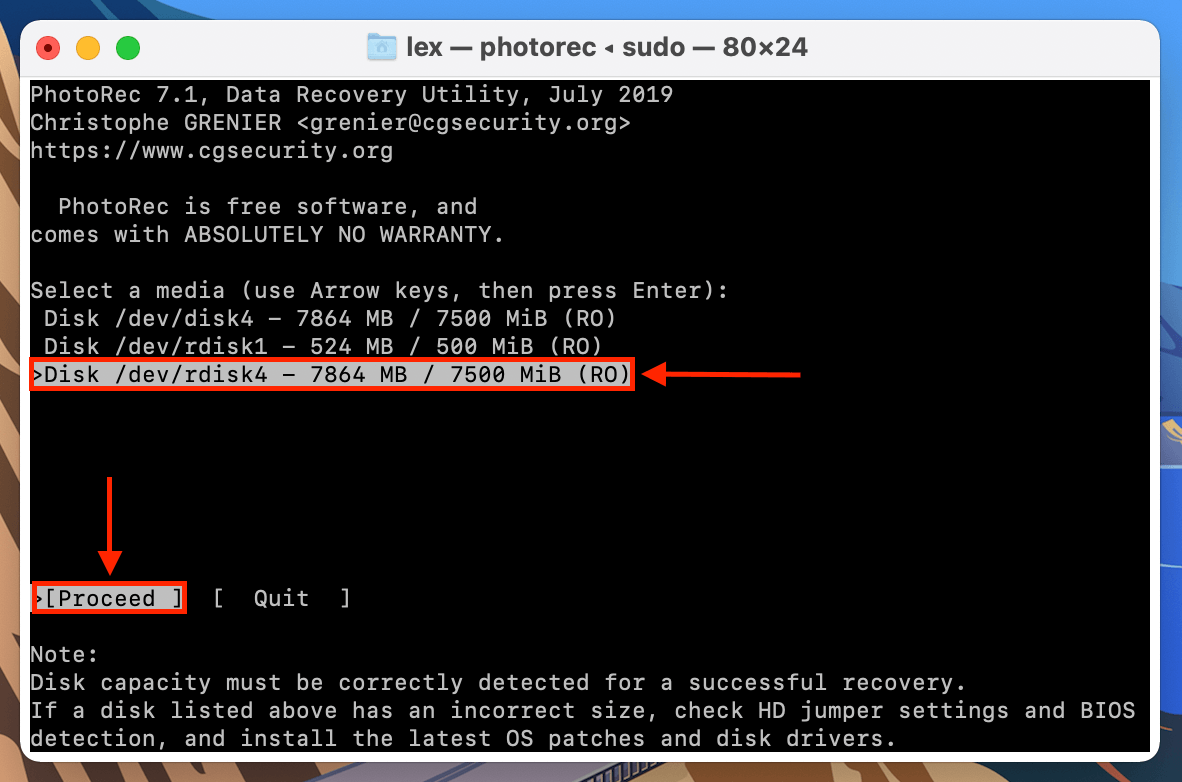
- データを含むパーティションを選択し、矢印キーを使用して「File Opt」をハイライトし、リターンキーを押します。
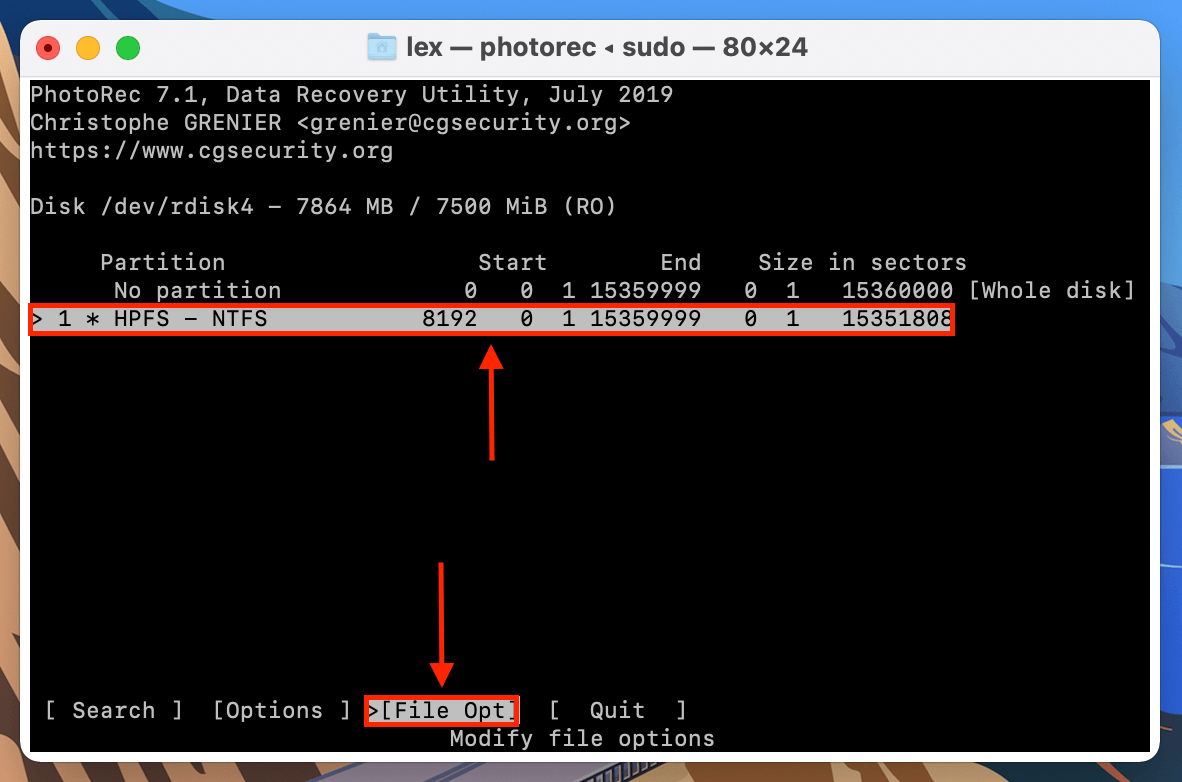
- リストを確認し、復旧したいファイルタイプ(例:RAWファイル)が選択されていることを確認し、リターンキーを押して前の画面に戻ります。
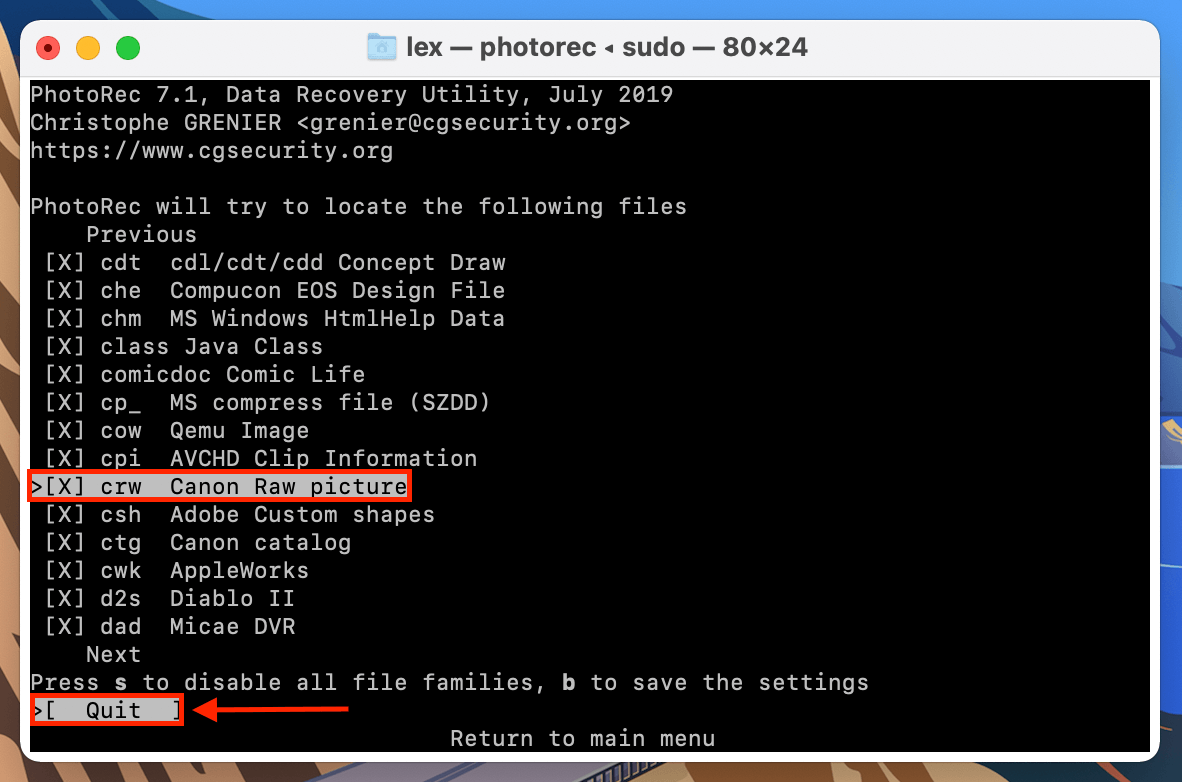
- 矢印キーを使用して「Search」をハイライトし、リターンキーを押します。
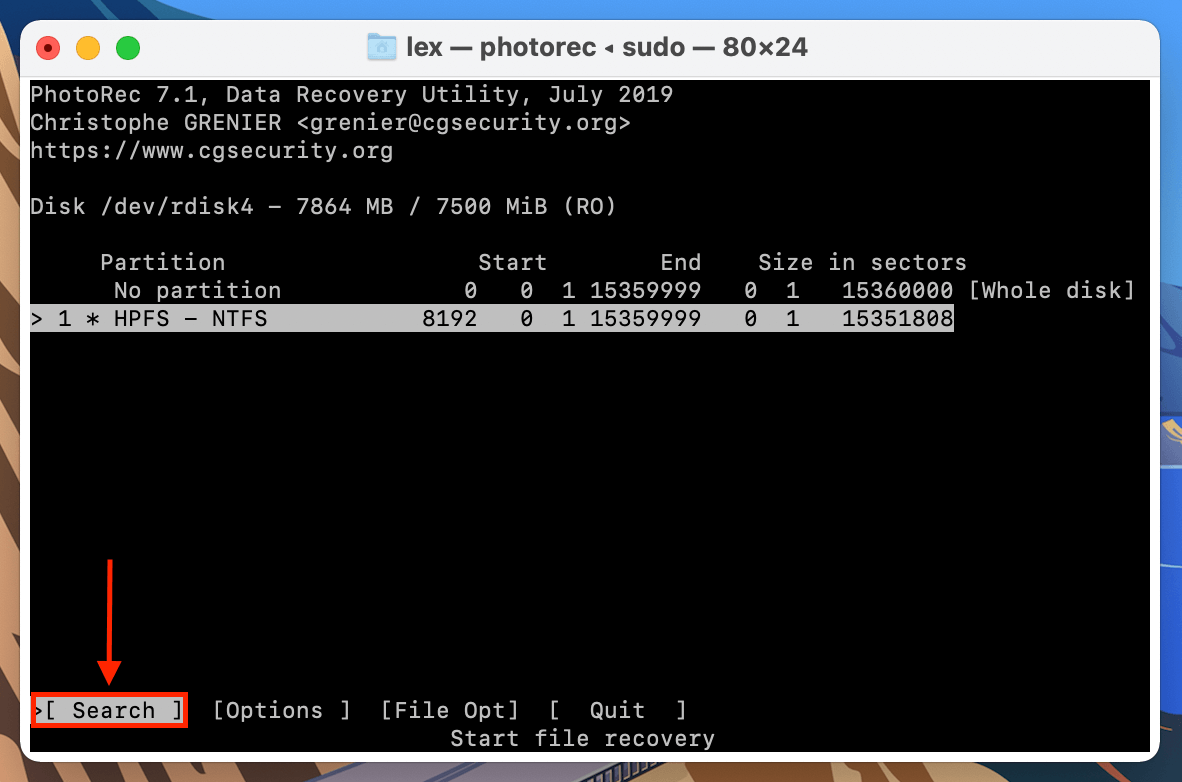
- 「Other」を選択し、リターンキーを押します。
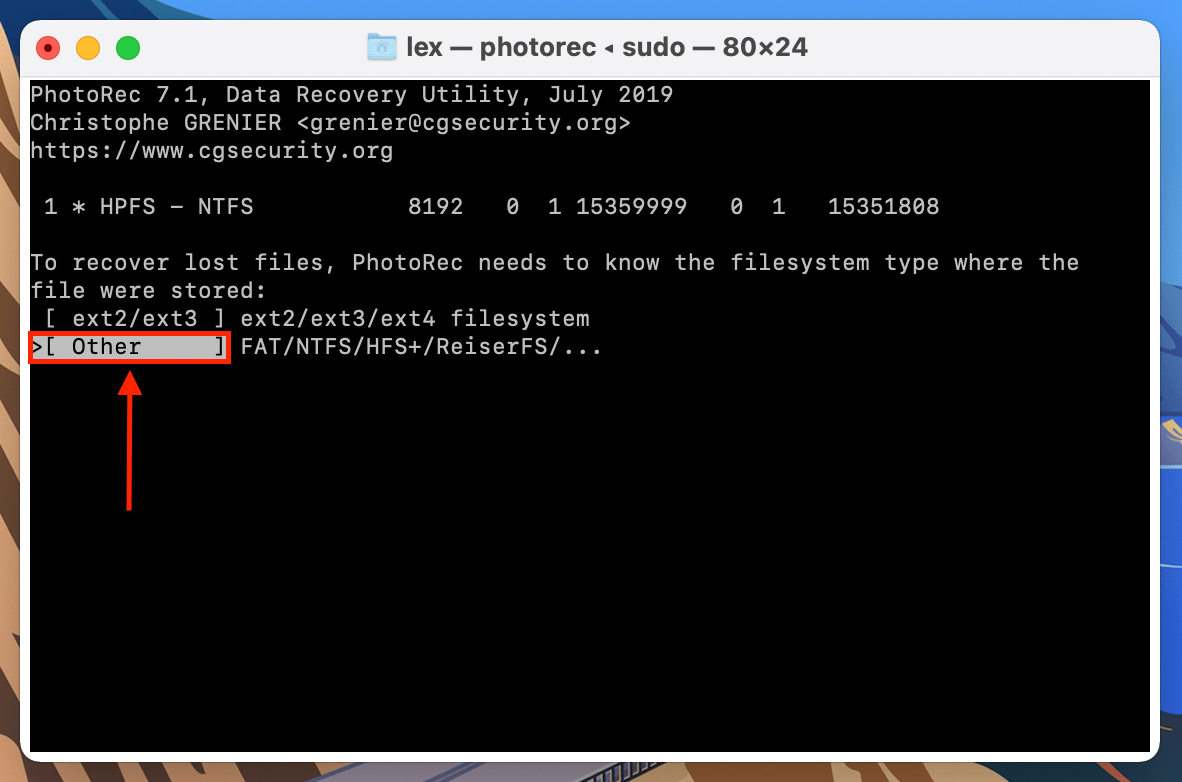
- 誤ってファイルを削除した場合(またはSDカードをフォーマットした場合)は「Free」を選択します。データ(またはSDカード全体)が破損している場合は「Whole」を選択します。リターンキーを押します。
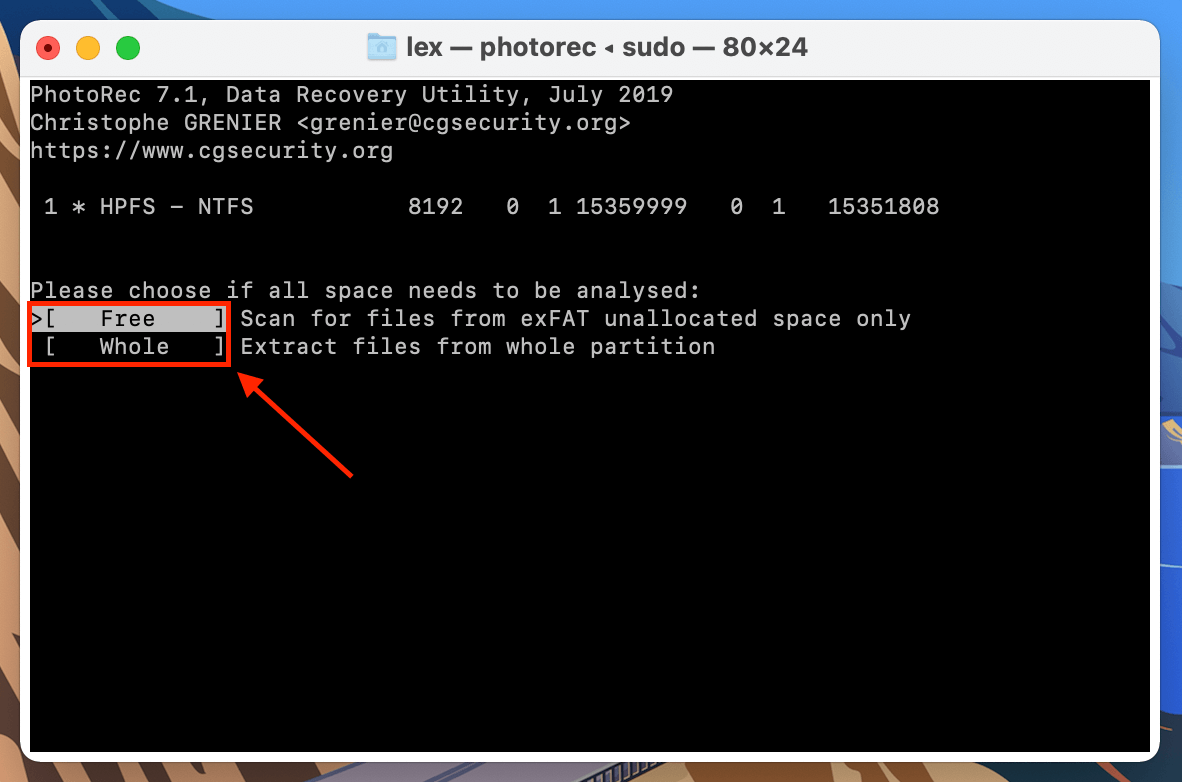
- 復旧したファイルの保存先を選択し、(C) を押して確認し、復旧プロセスを開始します。ヒント:左右の矢印キーを使用してフォルダ内を深く移動します。
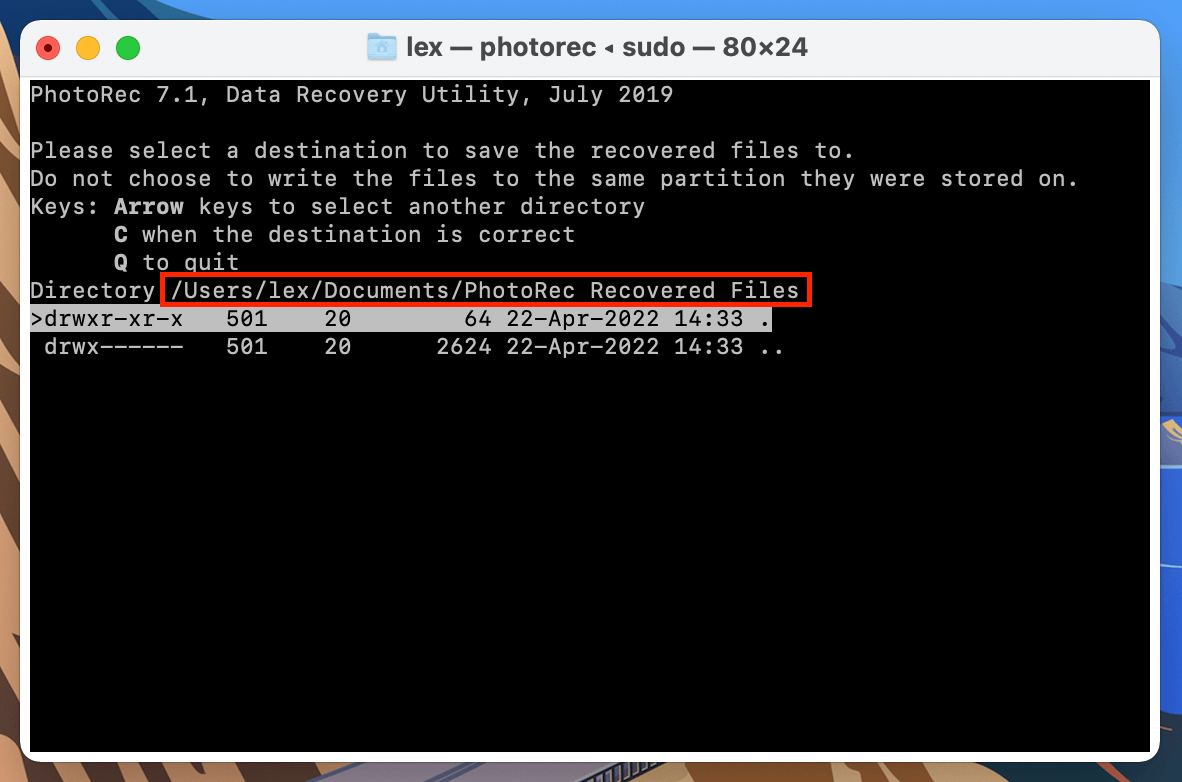
PhotoRecが復元プロセスを完了すると、ファイルは選択した保存先に「recup_dir」または「recup_dir.1~」という名前のフォルダーに保存されます。
方法 4: Time MachineでMacの削除されたファイルを復元する
![]() MacでTime Machineを有効にしていれば、SDカードのファイルが削除される前にバックアップに含まれている可能性があります。その場合、Time Machineを使用してSDカードのタイムラインを遡り、ディレクトリの履歴からそのファイルを取得することができます。
MacでTime Machineを有効にしていれば、SDカードのファイルが削除される前にバックアップに含まれている可能性があります。その場合、Time Machineを使用してSDカードのタイムラインを遡り、ディレクトリの履歴からそのファイルを取得することができます。
ステップ 1. USBカードリーダーを使用して、SDカードをMacに接続します。 ステップ 2. Appleメニューバーで タイムマシンボタン > タイムマシンバックアップを参照… 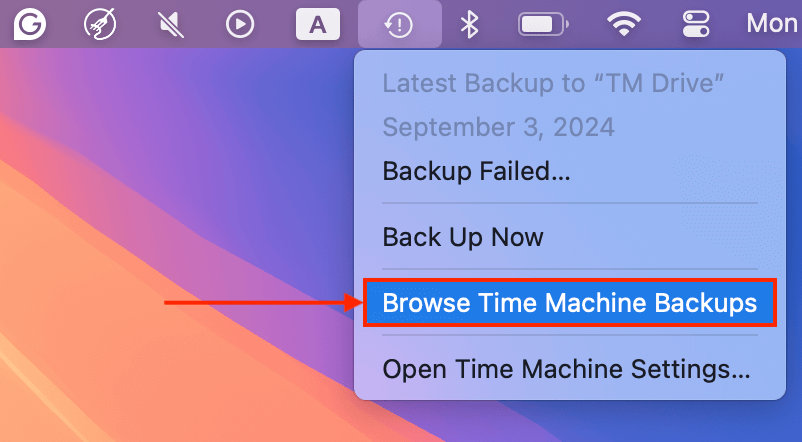 をクリックします。
をクリックします。
ステップ 3. SDカードのディレクトリに移動します。次に、ウィンドウ右側の矢印を使用してそのディレクトリのタイムラインを遡ります。十分に遡ると、削除されたファイルが表示されるはずです(正常にバックアップされていた場合)。それらを選択して 復元 をクリックします。 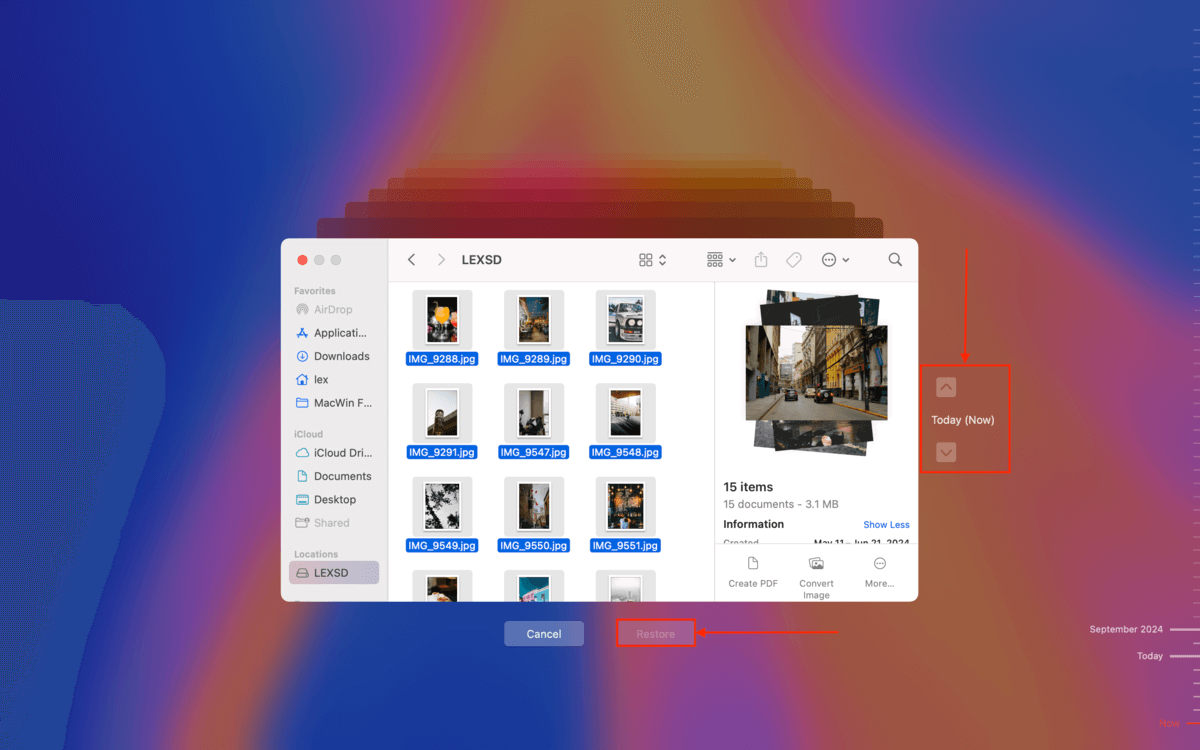
方法5: クラウドバックアップからSDカードファイルを復元
あなたのMacでクラウドストレージサービスを有効にしていますか?一部のクラウドストレージサービスには、特定の状況でファイルを自動的にアップロードする機能があります。設定次第では、SDカードのファイルのコピーがクラウドに自動的に保存されている場合があります。
例えば、Dropboxには カメラアップロード という機能があります。これを有効にすると、外部ストレージデバイスがMacに接続された際に、Dropboxは自動的に写真やビデオをバックアップします。SDカードやローカルのMacディスクから写真の元のコピーが削除されても、Dropbox(または他のサービス)のウェブサイトから簡単にバックアップコピーをダウンロードできます。
ステップ 1. 任意のブラウザを開き、Dropbox.com にログインします。
ステップ 2. フォルダ カメラのアップロード に移動します。それから、保存したいファイルを選択し、 ダウンロード ボタンをクリックします。
SDカード内のファイルが謎に消え続けていませんか?
あなたのSDカードのファイルが人為的な介入なしに消え続ける場合(たとえば、誤って削除やフォーマットした場合)、それは破損した可能性があります。これはウイルス感染や読取/書込みの中断など、さまざまな問題が原因かもしれません。もしこれが当てはまるなら、迅速に行動すれば回復および修復がまだ可能かもしれません。Macで壊れたSDカードを回復および修復するに関するガイドをチェックしてください。
よくある質問:
- R-Studio
- Remo Recover
- Stellar
- Card Rescue
これらのツール(およびDisk DrillとTestDisk/PhotoRecの他の機能)について詳しくは、全文をお読みください。
- SDカードをMacに接続します。ドングルを使用するか、SDカードスロットがある場合はそこに差し込みます。
- アプリケーション に進んで ユーティリティ でディスクユーティリティを起動するか、Spotlight検索を使用します。
- SDカードは左側に表示されますので、そこから選択します。
- フォーマットをクリックし、フォーマットしたいデータ形式を選択します。
- SDカードのデータはすべて削除され、新しい状態に設定されます。
- SDカードをMacBook Airに差し込みます。
- ディスクユーティリティを起動します。
- SDカードを選択します。
- フォーマットを選択します。
これにより、SDカード内のすべてのデータが削除され、新しい状態になります。






